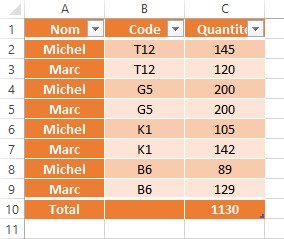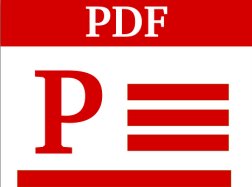Pour gérer et analyser les données contenues dans une plage de cellules, indépendamment des autres données de la feuille de calcul, le plus simple consiste à utiliser un tableau. Cliquez sur une cellule de la plage concernée, basculez sur l’onglet Insertion et cliquez sur l’icône Tableau du groupe Tableaux. Excel identifie automatiquement la plage de cellules, la détoure et affiche la boîte de dialogue Créer un tableau. Cliquez sur OK pour confirmer la création du tableau sur la plage de cellules proposée.
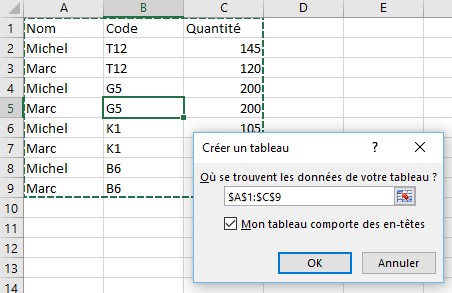
La plage de cellules prend une tout autre allure. Remarquez en particulier les listes déroulantes affectées aux cellules d’en-tête et la mise en forme des différentes lignes du tableau.
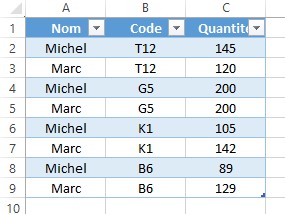
L’onglet Outils de tableau/Création est automatiquement ajouté au ruban. Il est accessible chaque fois que la cellule active fait partie du tableau. Particulièrement pratique, cet onglet facilite la manipulation et la mise en forme des cellules
Examinons les groupes qui le composent :
- Le groupe Propriétés permet de renommer le tableau et d’étendre/de restreindre la plage de cellules utilisée.
- Le groupe Outils permet de transformer le tableau en un TCD (Tableau Croisé Dynamique), de supprimer les doublons et de convertir le tableau en une simple plage de données.
- Le groupe Données de tableau externe permet d’exporter le tableau dans une liste SharePoint et de l’afficher dans le navigateur.
- En cochant/décochant les cases du groupe Options de style de tableau, il est très simple de modifier le style du tableau.
- Enfin, le groupe Styles de tableau donne accès à une palette de styles prédéfinis qu’il suffit de pointer pour prévisualiser dans la feuille.
Après quelques clics souris dans l’onglet Outils de tableau/Création, le tableau a changé d’allure. Pour parvenir à ce résultat, les cases Ligne des totaux et A la première colonne du groupe Options de style de tableau ont été cochées et un autre style a été choisi dans la liste Styles rapides.